 蓝凌标准产品档案管理用户操作手册
蓝凌标准产品档案管理用户操作手册
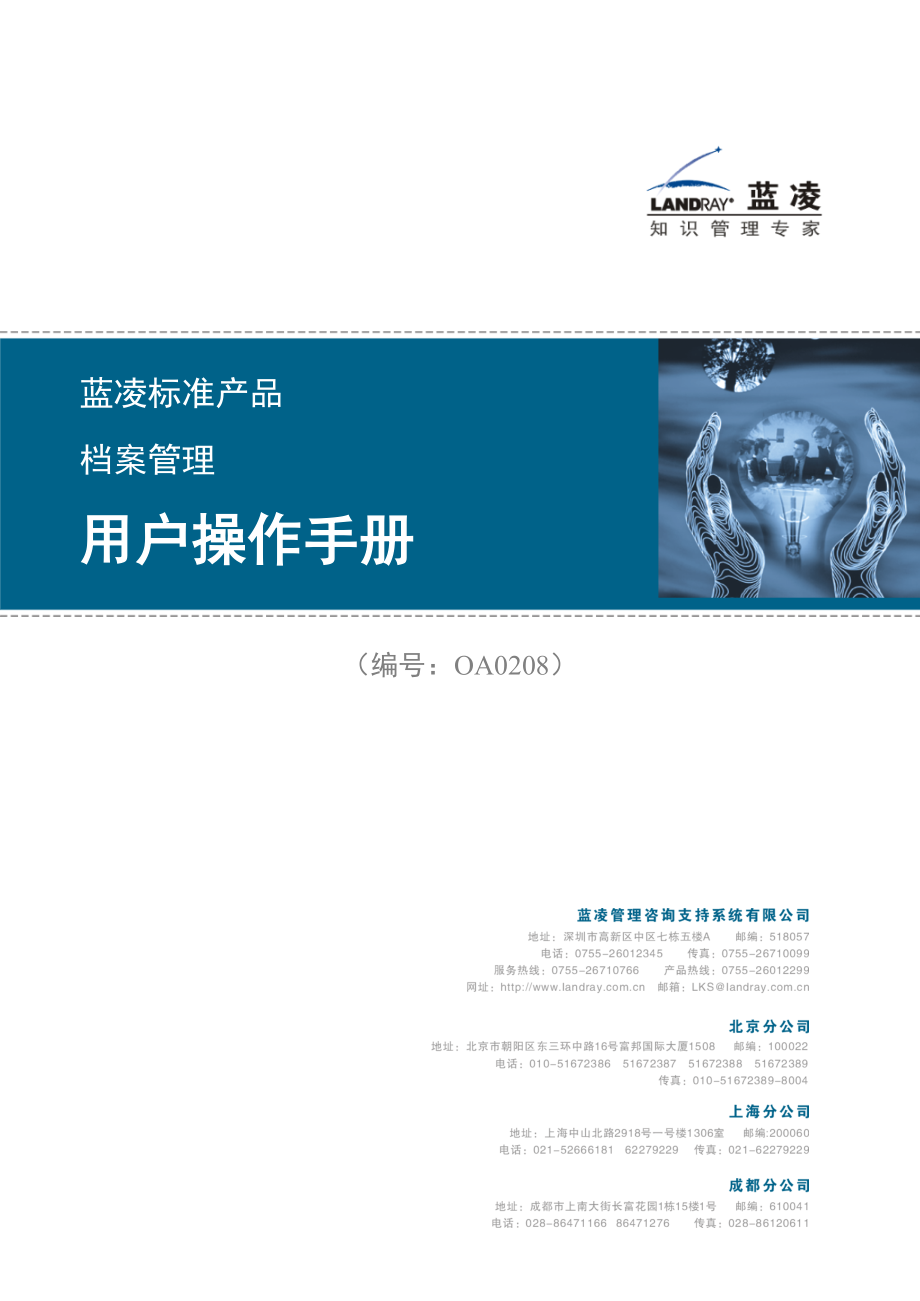


《蓝凌标准产品档案管理用户操作手册》由会员分享,可在线阅读,更多相关《蓝凌标准产品档案管理用户操作手册(70页珍藏版)》请在装配图网上搜索。
1、蓝凌标准产品档案管理用户操作手册(编号:OA0208) 档案管理用户操作手册变更记录修订版本号日期修订人图、表、段落号AMD标题或简单描述1.02006-12-30全文修改。1.12007-1-4M格式、语法、错字修改。1.22007-2-12M修改目录结构1.32007-2-28角色说明修改1.42007-3-2M格式调整附注:A 增加 M 修改 D 删除文档审批记录版本号审核日期审批人标题或简单描述1.02007-3-21手册内容审核1.02007-3-28手册内容审核1.02007-4-2手册格式审核目 录1 档案管理11.1 功能简介11.2 使用说明11.2.1 档案借阅11.2.1
2、.1 借阅申请21.2.1.2 “流程”标签页31.2.1.3 借出登记61.2.1.4 借阅人填写71.2.1.5 归还登记81.2.2 导出Excel文档91.2.2.1 导出文书档案91.2.2.2 导出工程(产品)档案案卷101.2.2.3 导出工程(产品)档案文件111.2.2.4 导出设备档案案卷121.2.2.5 导出设备档案文件131.2.2.6 导出会计档案案卷141.2.2.7 导出会计档案文件151.2.2.8 导出照片档案案卷161.2.2.9 导出照片档案文档171.2.2.10 导出荣誉实物档案181.2.2.11 导出声像档案191.2.3 上传档案文件201.2
3、.3.1 上传工程(产品)档案文件201.2.3.2 上传设备档案文件211.2.3.3 上传会计档案文件211.2.3.4 上传照片档案文件211.2.4 阅读档案管理211.2.5 搜索档案管理211.3 维护配置211.3.1 流程设置211.3.1.1 节点设置211.3.1.2 档案借阅流程模板231.3.2 参数设置231.3.2.1 文书档案分类设置231.3.2.2 工程(产品)档案案卷分类设置241.3.2.3 设备档案案卷分类设置251.3.2.4 档案导出Excel设置271.3.3 文档上交设置291.3.4 文书档案291.3.4.1 新建301.3.4.2 继续录入
4、341.3.4.3 编辑341.3.4.4 件号排序341.3.5 工程(产品)档案案卷351.3.5.1 新建351.3.5.2 继续录入381.3.5.3 编辑381.3.6 工程(产品)档案文件391.3.6.1 新建391.3.6.2 继续录入421.3.6.3 编辑421.3.7 设备档案案卷421.3.7.1 新建421.3.7.2 继续录入441.3.7.3 编辑451.3.8 设备档案文件451.3.8.1 新建451.3.8.2 继续录入481.3.8.3 编辑481.3.9 会计档案案卷481.3.9.1 新建481.3.9.2 继续录入501.3.9.3 编辑501.3.
5、10 会计档案文件501.3.10.1 新建511.3.10.2 继续录入541.3.10.3 编辑541.3.11 照片档案案卷541.3.11.1 新建541.3.11.2 继续录入561.3.11.3 编辑561.3.12 照片档案文件561.3.12.1 新建561.3.12.2 继续录入591.3.12.3 编辑591.3.13 荣誉实物档案591.3.13.1 新建591.3.13.2 继续录入611.3.13.3 编辑611.3.14 声像档案621.3.14.1 新建621.3.14.2 继续录入641.3.14.3 编辑641.4 角色说明64Landray EKP. 蓝凌
6、版权所有 -64-1 档案管理1.1 功能简介档案管理系统是基于EKP平台,实现案卷目录管理、文档管理、档案借阅(包括借阅审批和操作记录)等功能,它包括了文书档案、工程(产品)档案、设备档案、会计档案、照片档案、声像档案、荣誉实物档案七个大类,实现了公司档案管理系统化。主要功能:l 案卷目录管理。l 文档管理,档案文件的管理包括文档建立、修改、删除等操作。l 档案借阅(包括借阅审批和操作记录)。档案管理模块主页面如下图所示。(档案管理图:档案管理模块主页面)1.2 使用说明1.2.1 文书档案展开左边的导航树,选择“所有档案”“文书档案”目录,打开文书档案页面,如下图所示。(档案管理图:文书档
7、案主页面)1.2.1.1 新建【新建】在点击【新建】按钮,打开新建文书档案页面如下图。(档案管理图:新建文书档案界面)1.2.1.1.1 “基本信息”标签页“基本信息”标签页信息如下。分类:选择当前文书档案的分类。此分类的选项是从“参数设置”“文书档案分类设置”中获取。题名:填写题名。归档机构:填写归档机构的名称。文件编号:填写当前文书档案的文件编号。年度:填写年度信息。成文日期:选择当前文档的成文日期。保管期限:设置当前文档的保管期限。包括永久、长期、短期三类。责任人:设置当前文档的责任人。归档日期:选择该份档案的归档日期。页数:填写当前文档的页数。盒号;填写当前文档的盒号。件号:点击件号右
8、边的“获取最新值”,系统自动获取当前文档件号的最新值。获取最近值的规则为,根据当前机构、年度、保管期限,获取件号的最新值(当前最大值加1),从1开始计数。备注:填写当前文书档案的备注,可以使用文字编辑、表格编辑、编辑链接、插入图片、Flash功能,具体操作方法可以参考LKS-EKP 产品使用手册_通用操作-“文本编辑”。附件:上传于当前文书档案相关的附件。上传附件的方法请参考LKS-EKP 产品使用手册_通用操作“上载附件”。1.2.1.1.2 “权限”标签页“权限”标签页面如下图所示。(档案管理图:文书档案“权限”标签)可阅读者:设置当前文书档案的可阅读者。可编辑者:设置当前文书档案的可编辑
9、者。提示:1. 如果可阅读者设置为空,则所有人可以阅读此文书档案,但是不能阅读文书档案中的附件,如果选择可阅读者,则可阅读者、可编辑者可以阅读文档档案中的附件,其他人能阅读文书档案,但是不能阅读文书档案中的附件。2. 设置“可编辑者”,为空则只有原作者,和有编辑文书档案角色的人员可以编辑文书档案。1.2.1.1.3 “借阅记录”标签页“借阅”标签页面如下图所示。(档案管理图:文书档案“借阅记录”标签页)在“借阅记录”标签页,只记录针对此文书档案的借阅信息,新建时为空。1.2.1.1.4 “知识关联”标签页“知识关联”标签页面如下图所示。(档案管理图:文书档案文档)可以使用知识关联功能,具体操作
10、可以参考LKS-EKP 产品使用手册_通用操作“知识关联”。【暂存】档案信息填写完毕后,点击【暂存】按钮,则文档保存为草稿,只有文档的起草人可以进行阅读、修改、删除等操作。【提交】点击【提交】按钮,则提交文书档案文档。1.2.1.2 继续录入【继续录入】展开左边导航树,选择“所有档案”“文书档案”目录,打开已有的文书档案文档,如下图所示。(档案管理图:文书档案文档)点击【继续录入】按钮,打开一个新建文书档案界面,自动继承原文档的数据,件号不会自动继承,需要重新生成或者填写,其它各项内容可以修改,修改方法同新建文书档案。填写完毕可以暂存或者提交文档。1.2.1.3 编辑打开已有的文书档案文档,点
11、击【编辑】按钮,文档进入编辑状态,可以对各项内容进行修改,修改完毕后,点击【提交】按钮,即可保存修改信息。1.2.1.4 件号排序【件号排序】展开左边导航树,选择选择“所有档案”“文书档案”目录,点击【件号排序】按钮,打开文件档案件号排序页面,如下图所示。(档案管理图:件号排序页面)页面的基本信息如下。机构:选择机构名称。分类:选择文书档案的分类名称。年度:选择文书档案的年度。保管期限;选择文书档案的保管期限。【排序】设置完毕以后,点击【排序】按钮,对指定条件机构、年度、保管期限内的文档按成文日期为顺序,系统对文档的件号进行重新排序(件号从1开始进行排序)。【取消】点击【取消】按钮,取消排序操
12、作。1.2.2 工程(产品)档案案卷1.2.2.1 新建展开左边导航树,选择“所有档案”“工程(产品)档案案卷”目录,打开工程(产品)档案案卷,页面如下图所示。(档案管理图:工程(产品)档案案卷页面)点击【新建】按钮,打开新建工程(产品)档案案卷页面,如下图所示。(档案管理图:新建工程(产品)档案案卷页面)基本信息如下。序号:填写当前工程(产品)档案案卷的序号。档号:可以填写当前文档的档号。档号要选择分类、获取项目号和获取案卷顺序号。l “选择分类”:点击档号右边的“选择分类”,弹出选择对话框,如下图所示。(档案管理图:选择分类页面)显示的是工程(产品)档案案卷分类设置中设置的分类,选择分类后
13、,在文档的档号域中,自动获取相应的值,如下图所示。提示:上图赋值为“009”是所选择的工程(产品)档案案卷分类设置对应的“代号”;值“30”是工程(产品)档案案卷分类设置中对应的“分类”号。l “获取项目号”:单击右边“获取项目号”,可以根据选择的工程(产品)档案案卷分类自动获取最大值,即此工程(产品)档案案卷分类设置文档中的“项目号1”,可以手动修改,只能填写为数字,项目号为第二个值,项目号从0开始计数。l “获取案卷顺序号”:单击右边的“获取案件顺序号”,获取档号的第四个值。(顺序号获取规则为当前档案号中前三个值一样的文档中最大的顺序号1,也可以手工填写,只能输入数字。)项目:填写当前文档
14、的项目名称。案卷题名:填写当前工程(产品)档案案卷的案卷题名。柜号:填写当前工程(产品)档案案卷存放的柜号。总页数:由系统自动计算总页数,不能被修改。归档时间:设置当前文档的归档时间。可以点击右边的“选择”,从弹出的日历中选择归档的时间。日历的使用方法请参考LKS-EKP 产品使用手册_通用操作“日历”。密级:设置当前新建文档的保密程度。包括:公开、秘密、绝密。创建人员:由系统自动记录创建人员的姓名。创建日期:由系统自动记录当前文档的创建日期。编制单位:填写当前新建的工程(产品)档案案卷文档的编制单位名称。编制日期:选择当前新建文档的编制日期。点击右边的“选择”,从弹出的日历中选择编制日期,日
15、历的使用方法请参LKS-EKP 产品使用手册_通用操作“日历”。备注:填写当前工程(产品)档案案卷文档的备注。可以使用文字编辑、表格编辑、编辑链接、插入图片、Flash功能,具体操作方法可以参考LKS-EKP 产品使用手册_通用操作-“文本编辑”。【暂存】填写完毕后,单击【暂存】按钮,则文档保存为草稿,保存在“草稿箱”文件夹中。只有文档的起草人可以进行阅读、修改、删除等操作。【保存】单击【保存】按钮,则提交当前新建的文档。提示:新建工程(产品)档案案卷文档还有“权限”、“借阅记录”和“知识关联”标签页和文书档案中的一样,不再赘述,请参考文书档案中的相关描述。1.2.2.2 继续录入【继续录入】
16、展开左边导航树,选择“所有档案”“工程(产品)档案案卷”目录,打开已有的工程(产品)档案案卷文档,如下图所示。(档案管理图:工程(产品)档案案卷页面)单击【继续录入】按钮,打开一个新建文书档案界面,自动继承原文档的数据,“序号”不会自动继承,需要重新填写,其它各项内容可以修改,修改方法同新建工程(产品)档案案卷文档。填写完毕可以暂存或者保存。1.2.2.3 编辑【编辑】打开已有的工程(产品)档案案卷文档,单击【编辑】按钮,文档进入编辑状态,可以对各项内容进行修改,修改后保存即可。1.2.3 工程(产品)档案文件1.2.3.1 新建展开左边导航树,选择“所有档案”“工程(产品)档案文件”目录,打
17、开工程(产品)档案文件页面,页面如下图所示。(档案管理图:工程(产品)档案文档主页面)【新建】单击【新建】按钮,打开新建页面,如下图所示。(档案管理图:新建工程(产品)档案文档界面1)“基本信息”标签页在基本信息标签页,基本信息如下。所属案卷:设置当前工程(产品)档案文件的所属案卷。点击所属案卷右边的“选择”按钮,弹出选择框,如下图所示。(档案管理图:选择案卷对话框)对话框中显示的是工程(产品)档案案卷,单击选择一个案卷后,【确定】单击【确定】按钮,可以确定选择。选择后,在工程(产品)档案文件中,自动获取相应的值,如下图所示。(档案管理图:新建工程(产品)档案文档2)文件序号:填写当前工程(产
18、品)档案文件的文件序号。文件编号:填写当前工程(产品)档案文件的文件编号。文件题名:填写当前工程(产品)档案文件的文件题名。责任者:填写当前文件的责任者姓名。也可以点击右边的“选择”,从弹出的地址本中,选择作者的姓名。地址本的使用方法请参考LKS-EKP 产品使用手册_通用操作“地址本”。载体类型:设置当前文档的载体类型。包括:电子文档、纸张。页数:填写页数。可以用于统计本案卷的档案案卷中的“总页数”。成文时间:设置当前文件的成文时间。可以点击右边的“选择”,从弹出的日历中,选择时间,日历本的使用方法请参考LKS-EKP 产品使用手册_通用操作“日历”。备注:填写当前工程(产品)档案文件的备注
19、。可以使用文字编辑、表格编辑、编辑链接、插入图片、Flash功能,具体操作方法可以参考LKS-EKP 产品使用手册_通用操作-“文本编辑”。拟稿人:填写拟稿人姓名。拟稿时间:填写当前文档的拟稿时间。附件:上传当前工程(产品)档案文件的附件。附件的上传方法请参考LKS-EKP 产品使用手册_通用操作“上载附件”。【暂存】填写完毕后,单击【暂存】按钮,则文档保存为草稿,保存在“草稿箱”文件夹中。只有文档的起草人可以进行阅读、修改、删除等操作。【保存】单击【保存】按钮,则提交当前工程(产品)档案文件。提示:新建工程(产品)档案文件页面还有“权限”、“借阅记录”和“知识关联”标签页,他们和文书档案中的
20、一样,不再赘述,请参考文书档案中的相关描述。1.2.3.2 继续录入【继续录入】展开左边导航树,选择“所有档案”“工程(产品)档案文件”目录,打开已有的工程(产品)档案文件,单击【继续录入】按钮,打开一个新建工程(产品)档案文件文档界面,自动继承原文档的数据,可以修改,修改方法同新建。填写完毕可以暂存或者保存。提示:同一个案卷内,文档的序号不能重复。1.2.3.3 编辑【编辑】打开工程(产品)档案文档,单击【编辑】按钮,文档进入编辑状态,可以对各项内容进行修改,修改后保存即可。1.2.4 设备档案案卷1.2.4.1 新建展开左边导航树,选择“所有档案”“设备档案案卷”目录,打开设备档案案卷主页
21、面,页面如下图所示。(档案管理图:设备档案案卷主页面)【新建】单击【新建】按钮,打开新建页面,如下图所示。(档案管理图:新建设备档案案卷页面)“基本信息”标签页在基本信息标签页,基本信息如下。序号:填写当前设备档案案卷的序号。档号:设置当前设备档案案卷的档号。档号后面有“选择”和“获取案卷顺序号”两个操作。下面一一详细介绍。l “选择”:单击档号右边的“选择”按钮,弹出选择框,如下图所示。(档案管理图:选择框)选这框中显示的是“设备档案案卷分类设置”中设置的分类,单击左边的目录树,在右边的选择列表中会显示出选中项,单击【新建】按钮可以确定选择。选择后,在文档的档号域中,自动获取相应的值,如下图
22、所示。第一个值是所选择的设备档案案卷分类设置中对应的“代号”;第二个值是设备档案案卷分类设置中对应的“分类号”l “获取案卷顺序号”:第五个值,单击右边的“获取案卷顺序号”按钮,可获取案卷顺序号,顺序号获取规则为当前档案号中前两个值一样的文档中最大的顺序号1,也可以手工填写,只能输入数字,从1开始计数。提示:第三个和第四个值需要手工填写。案卷题名:填写当前设备档案案卷的案卷题名。设备名称:填写当前设备档案案卷的案卷见记录的设备名称。制造单位:填写设备的制造单位的名称。固定资产编号:填写设备的固定资产编号。柜号:填写当前设备档案案卷的柜号。总页数:由系统自动统计所有属于此案卷的设备档案文档的页数
23、的总和。不能修改。保管期限:设置当前设备案卷保管的期限。包括永久、长期、短期。总件数:由系统自动统计所有属于此案卷的设备档案文档的数目的总和。不能修改。归档日期:设置当前设备档案案卷的归档日期。可以点击归档日期右边的“选择”,从弹出的日历中选择日期。日历的使用方法请参考LKS-EKP 产品使用手册_通用操作“日历”。密级:点击右边的下拉列表框,选择设置当前文档的密级程度。包括公开、秘密、绝密。创建人员:有系统自动记录创建人员的姓名。创建日期:有系统自动记录当前文档的创建日期。编制单位:填写当前设备档案案卷的编制单位的名称。编制时间:设置当前设备档案案卷的编制时间。点击编制时间右边的“选择”,从
24、弹出来的日历本中选择时间。日历本的使用方法请参考LKS-EKP 产品使用手册_通用操作“日历”。备注;填写当前文档的备注。可以使用文字编辑、表格编辑、编辑链接、插入图片、Flash功能,具体操作方法可以参考LKS-EKP 产品使用手册_通用操作-“文本编辑”。 【暂存】填写完毕后,单击【暂存】按钮,则文档保存为草稿,保存在“草稿箱”文件夹中。只有文档的起草人可以进行阅读、修改、删除等操作。【保存】单击【保存】按钮,则提交当前设备档案案卷。提示:新建设备档案案卷页面还有“权限”、“借阅记录”和“知识关联”标签页,他们和文书档案中的一样,不再赘述,请参考文书档案中的相关描述。1.2.4.2 继续录
25、入【继续录入】展开左边导航树,选择“所有档案”“设备档案案卷”目录,打开已有的设备档案案卷页面,单击【继续录入】按钮,打开一个新建设备档案案卷界面,自动继承原文档的数据,序号不会自动继承,需要填写。其它各项内容都可以修改,修改方法同新建。填写完毕可以暂存或者保存。填写完毕可以暂存或者保存。1.2.4.3 编辑【编辑】打开已有的设备档案案卷文档,单击【编辑】按钮,文档进入编辑状态,可以对各项内容进行修改,修改后保存即可。1.2.5 设备档案文件1.2.5.1 新建展开左边导航树,选择“所有档案”“设备档案文件”目录,打开设备档案文件主页面,页面如下图所示。(档案管理图:设备档案文件主页面)【新建
26、】单击【新建】按钮,打开新建页面,如下图所示。(档案管理图:新建设备档案文件界面)“基本信息”标签页在基本信息标签页,基本信息如下。所属案卷:设置当前设备档案文件的所属案卷。点击所属案卷右边的“选择”按钮,弹出选择框,如下图所示。(档案管理图:选择框)显示的是设备档案案卷,单击选择一个案卷后,单击【确定】按钮,可以确定选择。选择后,在新建的设备档案文件中,自动获取相应的值,如下图所示。(档案管理图:设备档案文件)文件序号:填写当前设备档案文件的文件序号。文件编号:填写当前设备档案文件的文件编号。文件题名:填写当前设备档案文件的文件题名。责任者:填写当前文件的责任者姓名。也可以点击右边的“选择”
27、,从弹出的地址本中,选择作者的姓名。地址本的使用方法请参考LKS-EKP 产品使用手册_通用操作“地址本”。载体类型:设置当前文档的载体类型。包括:电子文档、纸张。页数:填写页数。可以用于统计本案卷的档案案卷中的“总页数”。成文时间:设置当前文件的成文时间。可以点击右边的“选择”,从弹出的日历中,选择时间,日历本的使用方法请参考LKS-EKP 产品使用手册_通用操作“日历”。备注:填写当前设备档案文件的备注。可以使用文字编辑、表格编辑、编辑链接、插入图片、Flash功能,具体操作方法可以参考LKS-EKP 产品使用手册_通用操作-“文本编辑”。拟稿人:填写拟稿人姓名。拟稿时间:填写当前文档的拟
28、稿时间。附件:上传当前设备档案文件的附件。附件的上传方法请参考LKS-EKP 产品使用手册_通用操作“附件。”【暂存】填写完毕后,单击【暂存】按钮,则文档保存为草稿,保存在“草稿箱”文件夹中。只有文档的起草人可以进行阅读、修改、删除等操作。【保存】单击【保存】按钮,则提当前设备档案文件。提示:新建设备档案文件页面还有“权限”、“借阅记录”和“知识关联”标签页,他们和文书档案中的一样,不再赘述,请参考文书档案中的相关描述。1.2.5.2 继续录入【继续录入】展开左边导航树,选择“所有档案”“设备档案文件”目录,打开已有的设备档案文件,单击【继续录入】按钮,打开一个新建设备档案文件文档界面,自动继
29、承原文档的数据,可以修改,修改方法同新建。填写完毕可以暂存或者保存。1.2.5.3 编辑【编辑】打开已有的设备档案文件文档,单击【编辑】按钮,文档进入编辑状态,可以对各项内容进行修改,修改后保存即可。1.2.6 会计档案案卷1.2.6.1 新建展开左边导航树,选择“所有档案”“会计档案案卷”目录,打开会计档案案卷主页面,页面如下图所示。(档案管理图:会计档案案卷主页面)【新建】单击【新建】按钮,打开新建页面,如下图所示。(档案管理图:新建会计档案案卷页面)“基本信息”标签页在基本信息标签页,基本信息如下。序号:填写当前会计档案案卷文档的序号。机构:填写机构的名称。柜号:填写当前文档的柜号。年度
30、:填写当前文档的年度。月份:填写前会计档案案卷的月份。凭证号:填写当前会计档案案卷的凭证号。起至时间:填写当前会计档案案卷的起至时间。案卷题名:填写当前会计档案案卷的题名。卷册数:填写当前会计档案案卷的卷册数。卷内页数:填写当前会计档案案卷的卷内页数。保管期限:设置当前会计档案案卷的保管期限。包括永久、长期、短期。备注:填写当前会计档案案卷的备注。可以使用文字编辑、表格编辑、编辑链接、插入图片、Flash功能,具体操作方法可以参考LKS-EKP 产品使用手册_通用操作-“文本编辑”。创建人:由系统自动记录创建人的姓名。创建日期:由系统自动记录当前案卷的创建日期。关键字:填写当前文档的关键字。【
31、暂存】填写完毕后,单击【暂存】按钮,则文档保存为草稿,保存在“草稿箱”文件夹中。只有文档的起草人可以进行阅读、修改、删除等操作。【保存】单击【保存】按钮,则提当前会计档案案卷。提示:新建会计档案案卷页面还有“权限”、“借阅记录”和“知识关联”标签页,他们和文书档案中的一样,不再赘述,请参考文书档案中的相关描述。1.2.6.2 继续录入【继续录入】展开左边导航树,选择“所有档案”“会计档案案卷”目录,打开已有的会计档案案卷文档,单击【继续录入】按钮,打开一个新建会计档案案卷文档界面,自动继承原文档的数据,可以修改,修改方法同新建。填写完毕可以暂存或者保存。提示:,序号不会自动继承,需要填写。1.
32、2.6.3 编辑【编辑】打开已有的会计档案案卷文档,单击【编辑】按钮,文档进入编辑状态,可以对各项内容进行修改,修改后保存即可。1.2.7 会计档案文件1.2.7.1 新建展开左边导航树,选择“所有档案”“会计档案文件”目录,打开会计档案文件主页面,页面如下图所示。(档案管理图:会计档案文件主页面)【新建】单击【新建】按钮,打开新建页面,如下图所示。(档案管理图:新建会计档案文件界面1)“基本信息”标签页在基本信息标签页,基本信息如下。所属案卷:设置当前会计档案文件的所属案卷。点击所属案卷右边的“选择”按钮,弹出选择框,如下图所示。(档案管理图:选择框)显示的是会计档案案卷,单击选择一个案卷后
33、,单击【确定】按钮,可以确定选择。选择后,在会计档案文件中,自动获取相应的值,如下图所示。(档案管理图:会计档案文件界面2)文件序号:填写当前会计档案文件的文件序号。文件编号:填写当前会计档案文件的文件编号。文件题名:填写当前会计档案文件的文件题名。责任者:填写当前文件的责任者姓名。也可以点击右边的“选择”,从弹出的地址本中,选择作者的姓名。地址本的使用方法请参考LKS-EKP 产品使用手册_通用操作“地址本”。载体类型:设置当前文档的载体类型。包括:纸张、胶片、磁带。页数:填写页数。可以用于统计本案卷的档案案卷中的“总页数”。成文时间:设置当前文件的成文时间。可以点击右边的“选择”,从弹出的
34、日历中,选择时间,日历本的使用方法请参考LKS-EKP 产品使用手册_通用操作“日历”。备注:填写当前会计档案文件的备注。可以使用文字编辑、表格编辑、编辑链接、插入图片、Flash功能,具体操作方法可以参考LKS-EKP 产品使用手册_通用操作-“文本编辑”。拟稿人:填写拟稿人姓名。拟稿时间:填写当前文档的拟稿时间。附件:上传当前会计档案文件的附件。附件的上传方法请参考LKS-EKP 产品使用手册_通用操作“附件。”【暂存】填写完毕后,单击【暂存】按钮,则文档保存为草稿,保存在“草稿箱”文件夹中。只有文档的起草人可以进行阅读、修改、删除等操作。【保存】单击【保存】按钮,则提当前会计档案文件。提
35、示:新建会计档案文件页面还有“权限”、“借阅记录”和“知识关联”标签页,他们和文书档案中的一样,不再赘述,请参考文书档案中的相关描述。1.2.7.2 继续录入【继续录入】展开左边导航树,选择“所有档案”“会计档案文件”目录,打开已有的会计档案文件,单击【继续录入】按钮,打开一个新建会计档案文件文档界面,自动继承原文档的数据,可以修改,修改方法同新建。填写完毕可以暂存或者保存。1.2.7.3 编辑【编辑】打开已有的会计档案文件文档,单击【编辑】按钮,文档进入编辑状态,可以对各项内容进行修改,修改后保存即可。1.2.8 照片档案案卷1.2.8.1 新建展开左边导航树,选择“所有档案”“照片档案案卷
36、”目录,打开照片档案案卷主页面,页面如下图所示。(档案管理图:照片档案案卷主界面)【新建】单击【新建】按钮,打开新建页面,如下图所示。(档案管理图:新建照片档案案卷界面)“基本信息”标签页在基本信息标签页,基本信息如下。 序号:填写当前照片档案案卷的序号。 档号:填写当前照片档案案卷的档号。 案卷题名:填写当前照片档案案卷的题名。 年度:填写当前照片档案案卷的年度。 照片张:由系统自动计算,不能修改。 录入人:由系统自动记录当前案卷的录入人姓名。 录入日期:由统自动计算当前案卷的录入时间。 保管期限:设置保管期限。包括永久、长期、短期。 备注:填写当前文档的备注。可以使用文字编辑、表格编辑、编
37、辑链接、插入图片、Flash功能,具体操作方法可以参考LKS-EKP 产品使用手册_通用操作-“文本编辑”【暂存】填写完毕后,单击【暂存】按钮,则文档保存为草稿,保存在“草稿箱”文件夹中。只有文档的起草人可以进行阅读、修改、删除等操作。【保存】单击【保存】按钮,则提当前照片档案案卷。提示:新建照片档案案卷页面还有“权限”、“借阅记录”和“知识关联”标签页,他们和文书档案中的一样,不再赘述,请参考文书档案中的相关描述。【暂存】填写完毕后,单击【暂存】按钮,则文档保存为草稿,保存在“草稿箱”文件夹中。只有文档的起草人可以进行阅读、修改、删除等操作。【保存】单击【保存】按钮,则提交照片档案案卷。提示
38、:新建会计档案文件页面还有“权限”、“借阅记录”和“知识关联”标签页,他们和文书档案中的一样,不再赘述,请参考文书档案中的相关描述。1.2.8.2 继续录入【继续录入】展开左边导航树,选择“所有档案”“照片档案案卷”目录,打开已有的照片档案案卷,单击【继续录入】按钮,打开一个新建照片档案案卷界面,自动继承原文档的数据,可以修改,修改方法同新建。填写完毕可以暂存或者保存。提示:1. 序号不能自动继承,需要重新填写。2. 不能重复各项内容。1.2.8.3 编辑【编辑】打开已有的照片档案案卷,单击【编辑】按钮,文档进入编辑状态,可以对各项内容进行修改,修改后保存即可。 1.2.9 照片档案文件1.2
39、.9.1 新建展开左边导航树,选择“所有档案”“照片档案文件”目录,打开照片档案文件主页面,页面如下图所示。(档案管理图:照片档案文件主页面)【新建】单击【新建】按钮,打开新建页面,如下图所示。(档案管理图:新建照片档案文件界面1)“基本信息”标签页在基本信息标签页,基本信息如下。序号:填写当前照片档案文件的序号。照片号:设置当前照片档案文件的照片号。单击右边非“选择”,弹出选择框,如下图所示。(档案管理图:选择框界面)显示的是照片档案案卷,单击选择一个案卷后,单击【确定】按钮可以确定选择。选择后,在照片档案文件中,自动获取相应的值,如下图所示。(档案管理图:新建照片档案文件界面2)提示:第一
40、个值是所选择的照片档案案卷中对应的“档案号”;第三个值是手工填写,只能输入数字。照片题名:填写当前的照片的题名。文字说明:填写当前的照片档案文件的必要性文字说明。页号:填写页号。保管期限:设置当前照片档案文件的保管期限。包括永久、长期、短期。作者:填写作者的姓名。点击作者右边的“选择”,从弹出的地址本中选择作者的姓名。地址本的使用方法请参考LKS-EKP 产品使用手册_通用操作“地址本”。备注:填写当前文档的备注。可以使用文字编辑、表格编辑、编辑链接、插入图片、Flash功能,具体操作方法可以参考LKS-EKP 产品使用手册_通用操作-“文本编辑”。创建人:由系统自动记录创建人的姓名。创建时间
41、:由系统自动记录创建时间。附件:可以上传当前文档的附件。附件的上传方法请参考LKS-EKP 产品使用手册_通用操作“上载附件”。【暂存】填写完毕后,单击【暂存】按钮,则文档保存为草稿,保存在“草稿箱”文件夹中。只有文档的起草人可以进行阅读、修改、删除等操作。【保存】单击【保存】按钮,则提当前照片档案文件。提示:新建照片档案文件页面还有“权限”、“借阅记录”和“知识关联”标签页,他们和文书档案中的一样,不再赘述,请参考文书档案中的相关描述。1.2.9.2 继续录入【继续录入】展开左边导航树,选择“所有档案”“照片档案文件”目录,打开已有的照片档案文件,单击【继续录入】按钮,打开一个新建照片档案文
42、件面,自动继承原文档的数据,可以修改,序号不能自动继承,需要重新填写。修改方法同新建。填写完毕可以暂存或者保存。1.2.9.3 编辑【编辑】打开已有的照片档案文件,单击【编辑】按钮,文档进入编辑状态,可以对各项内容进行修改,修改后保存即可。 1.2.10 荣誉实物档案1.2.10.1 新建展开左边导航树,选择“所有档案”“荣誉实物档案”目录,打开荣誉实物档案主页面,页面如下图所示。(档案管理图:荣誉实物档案主页面)【新建】单击【新建】按钮,打开新建页面,如下图所示。(档案管理图:新建荣誉实物档案界面)“基本信息”标签页在基本信息标签页,基本信息如下。序号:填写当前荣誉实物档案的序号。档案号:填
43、写当前荣誉实物档案的档案号。题名:填写当前荣誉实物档案的题名。获奖内容:简要填写当前荣誉实物的获奖的内容。年度:填写获奖的年度。获奖单位:填写当前荣誉实物的获奖单位。颁奖单位:填写当前荣誉实物的颁奖单位。日期:选择获奖的日期。点击右边的“选择”,从弹出的日历中选择获奖日期。日历的使用方法请参考LKS-EKP 产品使用手册_通用操作“日历”。保管期限:点击右边的下拉列表框,设置保管的期限。包括永久、长期、短期。载体:填写载体的名称。件数:填写获奖的件数。创建人:由系统自动记录当前荣誉实物档案的创建人姓名。创建时间:由系统自动记录当前荣誉实物档案的创建时间。备注:填写当前荣誉实物档案的备注。可以使
44、用文字编辑、表格编辑、编辑链接、插入图片、Flash功能,具体操作方法可以参考LKS-EKP 产品使用手册_通用操作-“文本编辑”。附件:可以上传当前荣誉实物档案的附件。附件的上传方法请参考LKS-EKP 产品使用手册_通用操作“上载附件”。【暂存】填写完毕后,单击【暂存】按钮,则文档保存为草稿,保存在“草稿箱”文件夹中。只有文档的起草人可以进行阅读、修改、删除等操作。【保存】单击【保存】按钮,则提当前荣誉实物档案。提示:新建荣誉实物档案页面还有“权限”、“借阅记录”和“知识关联”标签页,他们和文书档案中的一样,不再赘述,请参考文书档案中的相关描述。1.2.10.2 继续录入【继续录入】展开左
45、边导航树,选择“所有档案”“荣誉实物档案”目录,打开已有的荣誉实物档案,单击【继续录入】按钮,打开一个新建荣誉实物档案界面,自动继承原文档的数据,序号不能自动继承,需要重新填写,其它可以修改,修改方法同新建。填写完毕可以暂存或者保存。提示:不能重复各项内容。1.2.10.3 编辑【编辑】打开已有的荣誉实物档案,单击【编辑】按钮,文档进入编辑状态,可以对各项内容进行修改,修改后保存即可。 1.2.11 声像档案1.2.11.1 新建展开左边导航树,选择“所有档案”“声像档案文件”目录,打开声像档案文件主页面,页面如下图所示。(档案管理图:声像档案主页面)【新建】单击【新建】按钮,打开新建页面,如
46、下图所示。(档案管理图:声像档案文档界面)“基本信息”标签页在基本信息标签页,基本信息如下。序号:填写当前声像档案文件的序号。档案号:填写当前声像档案的档案号。题名:填写当前声像档案的题名。说明:填写当前声像档案必要性的文字说明。录像者:填写录像者的姓名。可以点击右边的“选择”,从弹出的地址本中选择路线者的姓名。地址本的受用方法请参考LKS-EKP 产品使用手册_通用操作“地址本”。录像日期:设置当前录像档案文件的录像日期。点击右边的“选择”。从弹出的日历中选择日期。日历的受用方法请参考LKS-EKP 产品使用手册_通用操作“日历”。备注:填写当前声像档案的备注。可以使用文字编辑、表格编辑、编
47、辑链接、插入图片、Flash功能,具体操作方法可以参考LKS-EKP 产品使用手册_通用操作-“文本编辑”。附件:可以上传当前荣誉实物档案文件的附件。附件的上传方法请参考LKS-EKP 产品使用手册_通用操作“上载附件”。【暂存】填写完毕后,单击【暂存】按钮,则文档保存为草稿,保存在“草稿箱”文件夹中。只有文档的起草人可以进行阅读、修改、删除等操作。【保存】单击【保存】按钮,则提当前声像档案文件。提示:新建声像档案文件页面还有“权限”、“借阅记录”和“知识关联”标签页,他们和文书档案中的一样,不再赘述,请参考文书档案中的相关描述。1.2.11.2 继续录入【继续录入】展开左边导航树,选择“所有
48、档案”“声像档案文件”目录,打开已有的声像档案文件,单击【继续录入】按钮,打开一个新建声像档案文件界面,自动继承原文档的数据,序号不能自动继承,需要重新填写,其它各项内容可以修改,修改方法同新建。填写完毕可以暂存或者保存。提示:不能重复各项内容。1.2.11.3 编辑【编辑】打开已有的声像档案文件,单击【编辑】按钮,文档进入编辑状态,可以对各项内容进行修改,修改后保存即可。1.2.12 档案借阅1. 有ApplyFile档案借阅角色的用户可以执行借阅操作,借阅分为案卷借阅和文档借阅。2. 针对案卷进行借阅,借阅通过后,借阅人会拥有此案卷内的所有案卷文件的阅读附件的权限。3. 针对案卷内文档进行
49、借阅,借阅通过后,借阅人只有此文档的附件的阅读权限。提示:各种类型档案案卷和档案文件的借阅方式一样,以工程(产品)档案案卷和档案文件为例。1.2.12.1 借阅申请打开一个工程(产品)档案案卷,如下图所示。(档案管理图:工程(产品)档案案卷界面)【借阅】单击【借阅】按钮,打开借阅界面,如下图所示。(档案管理图:借阅界面1)1.2.12.1.1 “基本信息”标签页状态:系统自动记录借阅文档的状态。借阅人:由系统自动记录借阅人的姓名。申请日期:由系统自动记录借阅文档的申请日期。借阅单位:系统默认为当前借阅文档的申请人的所在单位。也可以手动填写。案卷标题:自动从要借阅的文档中获取。案卷档号:也是自动
50、从要借阅的文档中获取利用目的:填写借阅当前文档的利用目的。拟还日期:设置拟还日期。点击右边的“选择”,从弹出的日历中选择日期。日历的使用方法可以参考LKS-EKP 产品使用手册_通用操作“日历”。档案管理员:设置档案的管理员。可以点击右边的“选择”,从弹出的地址本中选择管理员的姓名。地址本的使用方法请参考LKS-EKP 产品使用手册_通用操作“地址本”。1.2.12.2 “流程”标签页在“流程”标签页,页面如下图所示。(档案管理图:借阅界面2)在流程标签页,记录的是当前借阅文档管的流程,系流程信息是由系统统自动读取管理员设置的“档案借阅流程模板”中的流程信息。1.2.12.2.1 “借出登记”
51、标签也在“借出登记”标签页部分,页面如下图所示。(档案管理图:借阅界面3)自动记录相关信息。1.2.12.2.2 “借阅人填写”标签页在“借阅人填写”标签页部分,页面如下图所示。(档案管理:借阅界面4)1.2.12.2.3 “归还登记”标签页在“归还登记”标签页部门,页面如下图所示。(档案管理图:借阅界面5)当前标签页记录是归还登记以后的相关信息。【暂存】借阅文档填写完毕后,单击【暂存】按钮,则文档保存为草稿,保存在“草稿箱”文件夹中。只有申请人可以进行阅读、修改、删除和保存操作。【保存】单击【保存】按钮,则提交借阅申请文档。提示:1. 文档提交后,如果设置审批流程,则进入审批流程中,如果没有
52、设置,则自动通过,审批操作可以参考LKS-EKP 产品使用手册_通用操作“处理操作”。2. 文档最终审批通过(或者没有设置审批人直接提交通过),借阅人将会有权限阅读此案卷的所有文件的文档和附件。提交借阅申请后,在对应的工程(产品)档案案卷文档中将会有相应记录,如下图所示。(档案管理图:工程(产品)档案案卷界面)单击可以打开,可以直接打开。1.2.12.3 借出登记【借出登记】借阅文档的审批通过后,借阅文档中设置的管理员可以做借出登记,打开审批通过的借阅文档,如下图所示。(档案管理图:工程(产品)档案文件借阅界面)人次序号自动获取为当年的年度借阅次序,单击【借出登记】按钮,如下图所示。(档案管理
53、图:工程(产品)档案文件借阅界面)填写复印原件页,单击【完成】按钮,完成借出登记。1.2.12.4 借阅人填写借出登记完毕,借阅人打开借阅文档,如下图所示。(档案管理图:工程(产品)档案文件借阅界面)【利用效益反馈】单击【利用效益反馈】按钮,借阅人填写部分如下图所示。(档案管理图:工程(产品)档案文件借阅界面)填写利用效益反馈信息,填写完毕,单击【完成】按钮,即可完成利用效益反馈。1.2.12.5 归还登记借阅人填写完毕,借阅文档中设置的管理员可以做借出登记,打开借阅文档,如下图所示。(档案管理图:工程(产品)档案文件借阅界面)单击【归还】按钮,打开归还登记部分,如下图所示。(档案管理图:工程
54、(产品)档案文件借阅界面)选择归还日期后,单击【完成】按钮即可。归还后,借阅人对文档附件的阅读权限也取消。提示:对于文件的借阅和对案卷的借阅步骤一样。1.2.13 导出Excel文档1.2.13.1 导出文书档案【导出】具有相关权限的业务管理员,展开左边导航树,选择选择“所有档案”“文书档案”目录,打开文书档案主页面。 点击【导出】按钮,打开导出文件目录页面,如下图所示。(档案管理图 :文书档案导出设置页面)导出文件目录页面的基本信息。年度:填写要导出的文档的年限。机构:填写要导出的文档的创建机构。保管期限:从右边的下拉列表框中选择保管的期限。设置完毕,点击【确定】按钮,可确定导出文件。能将指
55、定的年度归档文件的目录导出到Excel文档中导出的Excel文档打开如下图所示。(档案管理图:文书档案导出Excel页面)提示:如果备注中有图片,无法导出,如果有换行,导出excel中会显示换行符号,备注请尽量不要图片,文字简洁,或者导出后再对excel文档做修改。1.2.13.2 导出工程(产品)档案案卷【导出】具有相关权限的业务管理员,展开左边导航树,选择选择“所有档案”“工程(产品)档案案卷”目录,可打开工程(产品)档案案卷页面。 点击【导出】按钮,可打开导出文件目录页面,如下图所示。(档案管理图:工程产品档案案卷导出设置页面)开始序号:填写需要导出的工程(产品)档案案卷的开始序号。结束
56、序号:填写要导出的工程(产品)档案案卷的结束序号。设置完毕,点击【确定】按钮,可确定导出文件。能将指定工程(产品)档案案卷文件的目录导出到EXCEL。导出的Excel文档打开如下图所示。(档案管理图:工程产品档案案卷导出Excel页面)提示:如果备注中有图片,无法导出,如果有换行,导出excel中会显示换行符号,备注请尽量不要图片,文字简洁,或者导出后再对excel文档做修改。1.2.13.3 导出工程(产品)档案文件【导出】具有相关权限的业务管理员,展开左边导航树,选择选择“所有档案”“工程(产品)档案文件”目录,可打开工程(产品)档案文档主页面。 点击【导出】按钮,可打开导出文件目录页面,
57、如下图所示。(档案管理图:工程产品档案文档导出设置页面)档案号:填写要导出的档案号。起止序号:填写要导出的工程(产品)档案文件的起止序号。【确定】填写完毕,单击【确定】按钮,可按照设置的条件导出Excel表格,如果各个条件都不设置就导出所有工程(产品)档案文件。打开导出的Excel文档,打开如下图所示。(档案管理图:工程产品档案文档导出Excel页面)同一个案卷内的文档,页次可以累加,按照序号排列累加的顺序。提示:如果备注中有图片,无法导出,如果有换行,导出excel中会显示换行符号,备注请尽量不要图片,文字简洁,或者导出后再对excel文档做修改。1.2.13.4 导出设备档案案卷【导出】具
58、有相关权限的业务管理员,展开左边导航树,选择选择“所有档案”“设备档案案卷”目录,可打开设备档案案卷主页面。 点击【导出】按钮,打开导出设置页面,如下图所示。(档案管理图:设备档案案卷导出设置页面)开始序号:填写要导出的设备档案文件的开始序号。结束序号:设置要导出的设备档案文件的结束序号。【确定】填写完毕,单击【确定】按钮,可以按照设置的条件导出Excel表格,如果各个条件都不设置就是导出所有设备档案。导出的Excel文档打开如下图所示。(档案管理图:设备档案案卷导出设置页面)提示:如果备注中有图片,无法导出,如果有换行,导出excel中会显示换行符号,备注请尽量不要图片,文字简洁,或者导出后再对excel文档做修改。1.2.13.5 导出设备档案文件【导出】具有相关权限的业务管理员,展开左边导航树,选择选择“所有档案”“设备档案文件”目录,打开设备档案文件主页面。 点击【导出】按钮,打开导出设置页面,如下图所示。(档案管理图:设备档案文档导出设置页面)档案号:填写要导出的档案号。起止序号:填写要导出的设备档案文件的起止序号。【确定】
- 温馨提示:
1: 本站所有资源如无特殊说明,都需要本地电脑安装OFFICE2007和PDF阅读器。图纸软件为CAD,CAXA,PROE,UG,SolidWorks等.压缩文件请下载最新的WinRAR软件解压。
2: 本站的文档不包含任何第三方提供的附件图纸等,如果需要附件,请联系上传者。文件的所有权益归上传用户所有。
3.本站RAR压缩包中若带图纸,网页内容里面会有图纸预览,若没有图纸预览就没有图纸。
4. 未经权益所有人同意不得将文件中的内容挪作商业或盈利用途。
5. 装配图网仅提供信息存储空间,仅对用户上传内容的表现方式做保护处理,对用户上传分享的文档内容本身不做任何修改或编辑,并不能对任何下载内容负责。
6. 下载文件中如有侵权或不适当内容,请与我们联系,我们立即纠正。
7. 本站不保证下载资源的准确性、安全性和完整性, 同时也不承担用户因使用这些下载资源对自己和他人造成任何形式的伤害或损失。
